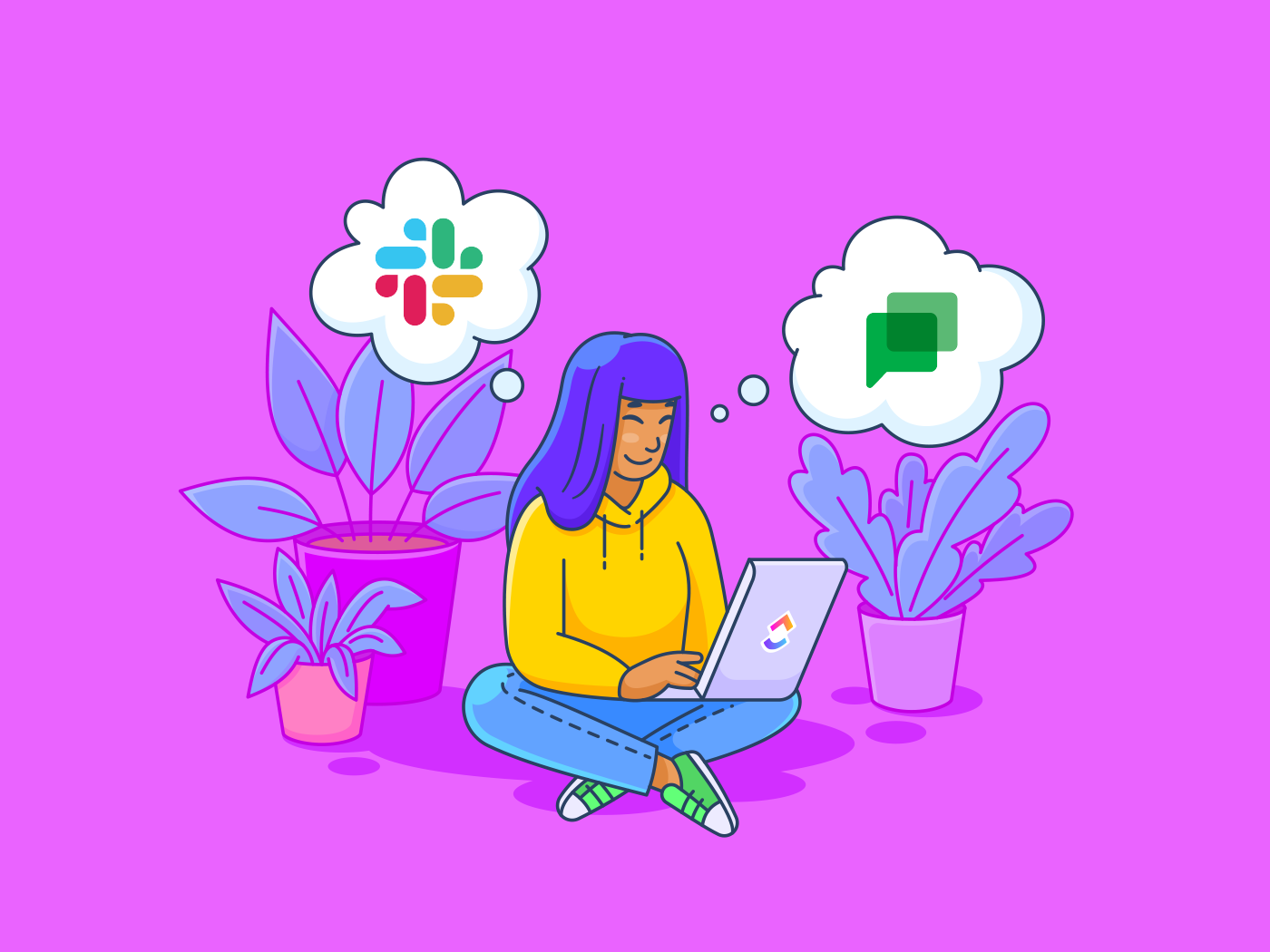Chưa đầy một thập kỷ trước, hầu hết các tổ chức đều sử dụng Google Chat (trước đây là Hangouts) để liên lạc với nhau, cho dù là trên toàn cầu hay ở bên kia văn phòng. Nhưng sau đó Slack ra đời và hiện có hơn 10 triệu người dùng hoạt động hàng ngày. Đột nhiên, câu hỏi Slack hay Google Chat trở thành một quyết định quan trọng về phần mềm cho các doanh nghiệp ở khắp mọi nơi.
Và thực tế là, sự trỗi dậy của Slack không ngăn cản được Google Chat. Trên thực tế, có hơn 6 triệu doanh nghiệp trả phí sử dụng Google WorkSpace.
Rõ ràng, đây là những "ông lớn" trong lĩnh vực giao tiếp và hợp tác.
Nhưng cái nào tốt hơn cái nào? Cái nào nổi bật hơn? Và sự khác biệt thực sự giữa Slack và Google Chat là gì?
Hãy cùng tìm hiểu! 👀
Slack là gì?
Slack là một trung tâm hợp tác ra đời vào năm 2013. Nó hứa hẹn sẽ mang lại sự đơn giản và năng suất cho cuộc sống công việc.
Làm thế nào?
Giải pháp này tập hợp con người, công cụ và thông tin dưới một mái nhà để thúc đẩy kinh doanh phát triển. Hãy sử dụng bất kỳ thiết bị nào trên Slack, nó sẽ phục vụ bạn mà không phân biệt. Bạn có thể truy cập bằng máy tính, điện thoại di động hoặc trình duyệt. Lựa chọn là của bạn.
Slack rất tuyệt vời để giao tiếp với nhóm của bạn. Nó cho phép bạn gửi tin nhắn trực tiếp, tin nhắn nhóm, tạo kênh Slack và nhiều hơn nữa. Ngoài ra, bạn có thể tích hợp Slack với các công cụ phổ biến như HubSpot, Zoom, Google Drive và vâng, Slack còn tích hợp với ClickUp!
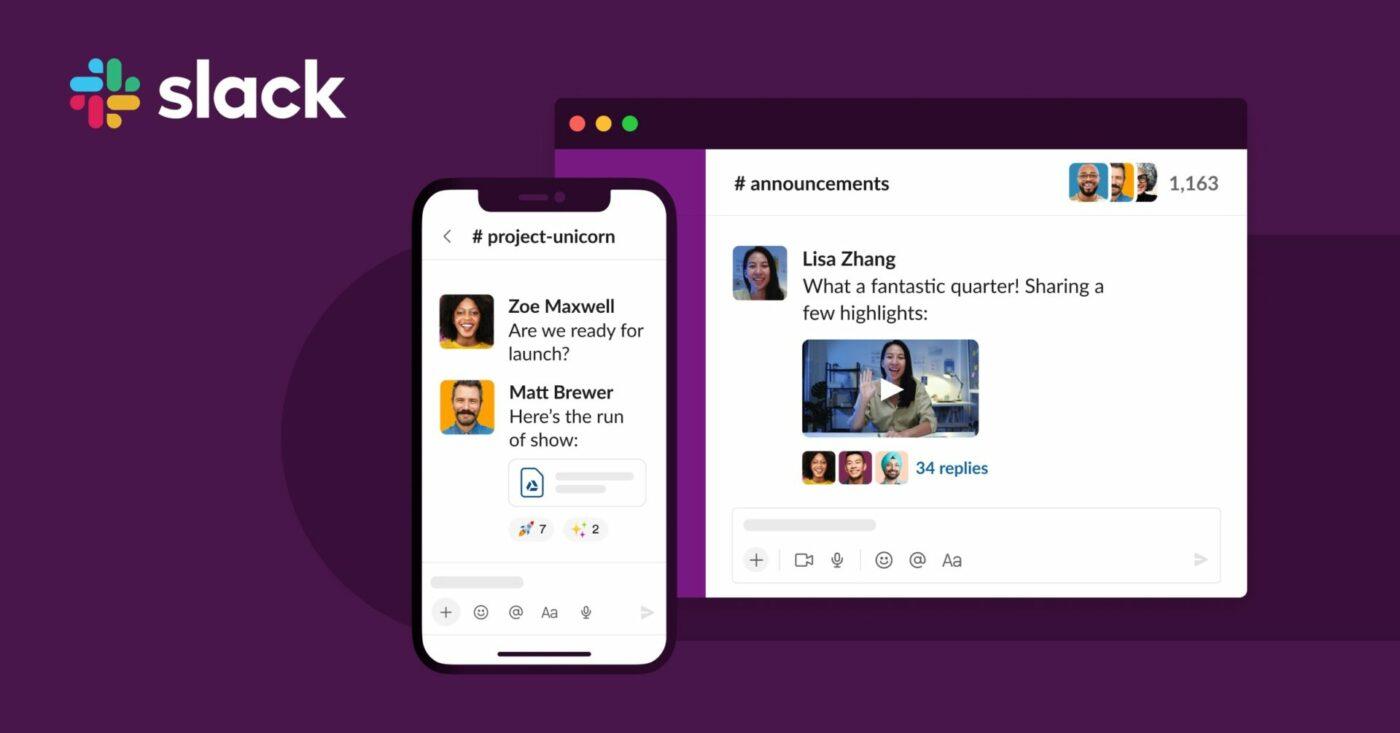
Các tính năng của Slack
Điều gì làm nên sự thành công của Slack? Hãy theo dõi chúng tôi:
1. Kênh được tổ chức
"Không có gì tệ hơn là có quá nhiều kênh."
Đó là Slack đang nói. 🧑💻
Các kênh của Slack là nơi diễn ra tất cả các cuộc hội thoại. Ứng dụng này cho phép bạn tạo các kênh riêng tư và công khai dựa trên địa điểm văn phòng, dự án, chủ đề, v.v. Quan trọng nhất, các kênh Slack giúp mang lại trật tự và sự rõ ràng cho công việc. Chỉ cần tạo hoặc tham gia một kênh cho bất kỳ chủ đề nào để bạn có thể tập trung vào các cuộc hội thoại và công việc quan trọng nhất với mình.
Nếu bạn cần các tính năng nâng cao hơn, phiên bản trả phí cho phép mỗi kênh có địa chỉ email riêng. Hãy tạm biệt hộp thư đến lộn xộn. 👋
2. Cuộc gọi âm thanh và video
Bạn không thích gõ những tin nhắn dài để nhận được câu trả lời? Hoặc có lẽ bạn thích giải quyết vấn đề hoặc brainstorm ý tưởng dự án với đồng nghiệp của mình trong thời gian thực?
Không vấn đề gì!
Tính năng gọi âm thanh và video một-một của Slack sẽ giúp bạn giải quyết vấn đề này. Và nếu bạn muốn có tối đa 15 người tham gia cuộc gọi và cuộc họp video, gói trả phí là lựa chọn phù hợp. Slack cũng cho phép tích hợp với các công cụ hội nghị của bên thứ ba để giúp giao tiếp với nhóm của bạn diễn ra suôn sẻ nhất có thể.
3. Slack Connect
Bạn muốn hợp tác 360 độ? Hãy loại bỏ các chủ đề email cũ kỹ và bị phân tán ngay bây giờ. Slack's Connect cho phép các cuộc hội thoại diễn ra ở một nơi.
Nó cũng cho phép nhóm của bạn làm việc an toàn và hợp tác với các đối tác bên ngoài như các cơ quan, nhà cung cấp, khách hàng và hơn thế nữa. Kết quả là thời gian phản hồi nhanh hơn và hỗ trợ doanh nghiệp tốt hơn.
4. Tự động hóa
Việc tạo ra các quy trình yêu cầu tiêu chuẩn, chia sẻ thông tin cập nhật và các công việc nhàm chán khác không nên chiếm mất năng lượng sáng tạo và năng suất của bạn. Tự động hóa của Slack sẽ giúp bạn thành công và năng suất của bạn sẽ tăng vọt.
Trình tạo quy trình công việc của Slack tự động hóa công việc hàng ngày và thường xuyên của bạn để bạn có thể nhận được câu trả lời, phê duyệt và giải quyết vấn đề nhanh hơn. Nó cũng cho phép tích hợp với Zapier và các giải pháp khác để tự động hóa tối đa.
Giá của Slack
Các tính năng không có gì đáng chê, nhưng Slack có thân thiện với túi tiền của bạn không? Hãy cùng xem các gói giá của nó:
- Miễn phí: Gói miễn phí cho phép bạn xem tối đa 10.000 tin nhắn gần nhất và tích hợp tối đa 10 ứng dụng của bên thứ ba. Ứng dụng này hỗ trợ cuộc gọi âm thanh và video 1:1, cung cấp kênh không giới hạn, cho phép chia sẻ tệp và cung cấp 5GB dung lượng lưu trữ tệp.
- Pro (6,67 USD/tháng/người): Với phiên bản Pro, bạn được tích hợp ứng dụng không giới hạn, 10 GB dung lượng lưu trữ tệp cho mỗi người dùng, cuộc gọi nhóm, chia sẻ màn hình với tối đa 15 người, khả năng tìm kiếm và trí thông minh. Xác thực Google và quyền truy cập của khách là một số tính năng khác.
- Business+ (12,50 USD/tháng/người): Gói Business Plus cung cấp lịch sử tin nhắn không giới hạn và tăng dung lượng lưu trữ lên đến 20 GB cho mỗi thành viên. Gói này cũng hứa hẹn hỗ trợ 24/7 và thời gian hoạt động 99,99%.
- Enterprise (giá tùy chỉnh): Muốn mở rộng quy mô hơn nữa? Gói Enterprise đi kèm với bảo mật cấp doanh nghiệp và hỗ trợ lên đến 500.000 người. Bạn cũng có được các chính sách có thể tùy chỉnh, kiểm soát tập trung và hỗ trợ phù hợp.
Google Chat là gì?
Gã khổng lồ tìm kiếm hàng đầu thế giới mang đến cho bạn một công cụ giao tiếp và cộng tác. Một chút lịch sử: Hangouts ra đời vào năm 2011 như một phần của trải nghiệm Google Plus. Nó phát triển thành Hangouts Chat vào năm 2017 trước khi đổi tên thành Google Chat.
Việc thay đổi tên này là vì lý do gì? Ngay cả Google cũng không thể trả lời chúng tôi.
Nhưng điều chúng ta biết là Google Chat là một công cụ giao tiếp an toàn khác được xây dựng cho các nhóm; nó cho phép giao tiếp dễ dàng trong hệ sinh thái Google Workspace. Các thành viên trong nhóm của bạn có thể truy cập không gian trò chuyện, chia sẻ tệp và gọi video cho nhau trong Google Meet.
Đây là một phần của Google Workspace, một môi trường kinh doanh hoàn chỉnh. Điều đó có nghĩa là bạn phải có gói Google Workspace để truy cập Trò chuyện. Giống như Slack, Trò chuyện có thể truy cập qua trình duyệt, ứng dụng máy tính và ứng dụng di động.
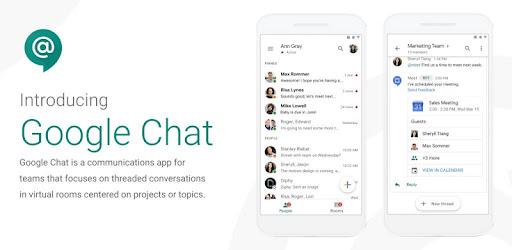
Các tính năng của Google Chat
Google Chat cũng có các tính năng độc đáo để đối phó với đối thủ của mình:
1. Không gian hợp tác
Slack có các kênh. WhatsApp có các nhóm WhatsApp. Google có gì?
Không gian.
Không gian cho phép mọi người cùng thảo luận về cùng một chủ đề. Bạn có thể tạo các không gian khác nhau cho văn hóa công ty, bóng đá và hầu như mọi chủ đề khác. Tính năng này tập hợp các cuộc hội thoại, công việc và tệp tin theo chủ đề vào một nơi. Người dùng bên ngoài cũng có thể tham gia thảo luận.
Và bạn biết gì không? Một không gian duy nhất có thể chứa tới 8.000 người! Bạn muốn báo George về một việc mà không làm phiền Liz, Ben và những người khác? @mentions sẽ giúp bạn giải quyết vấn đề này.
Nhưng đây là nhược điểm: Bạn không thể trả lời trực tiếp tin nhắn trước đó mà Liz đã để lại. Slack thắng ở điểm này.
2. Cuộc gọi âm thanh và video
Tích hợp Google Chat + Google Meet cho phép bạn tham gia cuộc gọi âm thanh hoặc video. Google Meet là giải pháp hội nghị truyền hình của Google Workspace. Giờ đây, bạn có thể đi sâu hơn vào một chủ đề mà không bị giới hạn bởi văn bản.
Meet cho phép bạn gọi tất cả mọi người trong một không gian hoặc đồng nghiệp tại nơi làm việc trong một cuộc hội thoại trực tiếp. Chỉ cần nhấn nút, một cuộc trò chuyện video sẽ xuất hiện. Sau đó, họ có thể nhấp vào nó để vào Meet.
3. Tích hợp
Là thành viên của Google Workspace có một ý nghĩa: Ngay khi sử dụng, Google Chat sẽ tự động tích hợp với các ứng dụng cùng loại để làm phong phú thêm trải nghiệm của bạn. Chúng tôi đang nói đến Google Forms, Gmail, Tài liệu Google, Lịch Google, Google Meet và Google Drive.
Mọi thứ có thể diễn ra trong một cửa sổ duy nhất. Ví dụ, bạn có thể tổ chức một cuộc hội nghị video nghiêm túc ở một bên và trò chuyện sôi nổi ở bên kia. Không còn phải chuyển đổi công việc nữa.
Và nếu bạn muốn sử dụng giải pháp của bên thứ ba, không có gì phải ngại. Không thích Lịch Google? Sử dụng G Suite Sync để đồng bộ chi tiết lịch với Microsoft Outlook.
4. Tự động hóa trò chuyện
Trả lời thông minh đề xuất các cụm từ để giúp bạn tiết kiệm thời gian và gửi phản hồi nhanh chóng. Bạn có thể sử dụng các đề xuất trả lời thông minh trong Trò chuyện để nhận phản hồi dựa trên tin nhắn đến.
Thực hành hiệu quả công việc và sử dụng phím tắt trong Google Chat. Ví dụ: gõ "?"(dấu chấm hỏi) ở bất kỳ vị trí nào bên ngoài hộp văn bản của Chat, và thế là xong! Một loạt phím tắt như Command + K hoặc Control + K sẽ sẵn sàng phục vụ bạn.
Có ai là fan của biểu tượng cảm xúc không? Các biểu tượng cảm xúc giống Slack sẽ mang lại sự cá tính cho toàn bộ quá trình tự động hóa.
Giá của Google Chat
Hãy cùng khám phá các kế hoạch khác nhau mà Google cung cấp:
- Business Starter (6 USD/tháng/người dùng): Gói này cung cấp 30 GB dung lượng lưu trữ cho mỗi người dùng được cấp phép và hỗ trợ tối đa 100 người tham gia cuộc họp video.
- Business Standard (12 USD/tháng/người dùng): Dung lượng lưu trữ cho mỗi người dùng được cấp phép mở rộng lên đến 2TB. Tối đa 150 người có thể tham gia một cuộc họp video.
- Business Plus (giá tùy chỉnh): Bạn được 5TB lưu trữ cho mỗi người dùng được cấp phép và tối đa 250 người dùng được cấp phép tham gia cuộc họp video.
- Enterprise (giá tùy chỉnh): Cung cấp cho bạn dung lượng lưu trữ không giới hạn cho mỗi người dùng được cấp phép và tối đa 250 người có thể tham gia cuộc họp video của bạn.
Google Chat vs. Slack: Ai thắng?
Chúng tôi mong rằng có một câu trả lời rõ ràng cho bạn, nhưng hãy cùng chúng tôi phân tích ưu nhược điểm của từng nền tảng để bạn có thể đưa ra quyết định thông minh:
Giao diện
Giao diện người dùng (UI), trải nghiệm người dùng (UX) và tính thẩm mỹ là những yếu tố quan trọng. Bạn không muốn dành phần lớn thời gian làm việc để đối mặt với giao diện người dùng buồn tẻ, nhàm chán hoặc khó điều hướng. Vì vậy, hãy đảm bảo giao diện đẹp mắt, thân thiện với người dùng và trực quan.
Giao diện Google Chat
Giao diện của Google Chat khá giống với Gmail Chat. Tính dự đoán và nhất quán này giúp nó ghi điểm. Bạn chỉ cần một cú nhấp chuột là có thể truy cập các công việc và tệp tin được chia sẻ trong không gian trò chuyện. Chỉ cần nhấn vào tab ở đầu không gian. Bảng điều khiển bên cạnh cho phép bạn truy cập nhanh vào các công việc, lịch và bản đồ.
Tuy nhiên, Google Chat có giới hạn về chủ đề để lựa chọn - chỉ cung cấp chế độ sáng và tối. Thật không may cho những người sáng tạo.
Giao diện Slack 🥇
Khi nói đến giao diện đẹp mắt và thân thiện với người dùng, Slack chiến thắng một cách dễ dàng. Có các lệnh tắt để tạo kênh mới hoặc GIF. Tùy chỉnh hình đại diện và tô màu Slack của bạn với màu sắc sặc sỡ.
Thông báo
Một giải pháp tuyệt vời sẽ thông báo cho bạn ngay khi có tin nhắn mới. Bạn sẽ không muốn bỏ lỡ cuộc họp quan trọng với sếp.
Thông báo Slack
Slack là vua trong lĩnh vực này nhờ các thông báo đa dạng và mạnh mẽ.
Bạn có thể cài đặt thông báo riêng cho các từ khóa và kênh cụ thể. Và nếu bạn muốn rời xa thế giới kỹ thuật số hoặc đang bận, hãy sử dụng chế độ "Không làm phiền" vào những giờ đã cài đặt sẵn.
Thông báo Google Chat 🥇
Với Google Chat, bạn có thể điều chỉnh cài đặt thông báo trên điện thoại di động, máy tính để bàn, email hoặc web.
Điều này cũng có thể thực hiện được với Slack. Tuy nhiên, Slack giới hạn cài đặt thông báo chỉ trong những kỳ bạn không hoạt động trên máy tính để bàn.
Tính năng tìm kiếm
Chúng ta đều ghét khi một tin nhắn quan trọng biến mất trong đống tin nhắn lộn xộn và không thể tìm lại được. Trải nghiệm tìm kiếm khó khăn làm mất thời gian, làm hỏng ngày của bạn và giảm năng suất.
"Vậy là bạn đã quyết định phớt lờ tin nhắn của tôi. Đúng không?" Câu hỏi đó có thể khiến người ta khó chịu và chán nản.
Tìm kiếm Slack 🥇
Slack không hề chậm chạp khi nói đến tìm kiếm. Quá trình này cực kỳ dễ dàng. Thêm vào đó, bạn có thể tạm biệt tình trạng quá tải thông tin.
Bạn chỉ cách những người, kênh, tệp hoặc cuộc hội thoại mà bạn muốn vài giây. Ngoài ra, bạn có thể thu hẹp phạm vi tìm kiếm xuống một kỳ hoặc kênh cụ thể.
Tìm kiếm Google Chat
Đối với Google Chat, tính năng tìm kiếm của gói miễn phí là cơ bản. Chỉ các gói cao hơn mới cung cấp cho bạn các tùy chọn tìm kiếm nâng cao.
Gói Business và Enterprise cho phép bạn tìm kiếm toàn bộ Google Workspace và các ứng dụng cấu thành.
Vì vậy, xin chúc mừng Slack.
Tích hợp
Tích hợp giúp mở rộng không gian làm việc và hợp lý hóa quy trình làm việc. May mắn thay, cả hai đều chào đón các công cụ của bên thứ ba dưới một mái nhà.
Tích hợp Slack
Slack cung cấp tích hợp với hơn 2.400 ứng dụng năng suất khác trong hệ sinh thái của mình. Đây thực sự là một công cụ tích hợp mạnh mẽ!
Tích hợp Google Chat
Google Chat tự động tích hợp với các giải pháp khác của Google: Tài liệu, Gmail, Biểu mẫu, Meet, Lịch, Drive và hơn thế nữa.
Bot cũng là một bổ sung sáng tạo khác để tự động hóa công việc hàng ngày của bạn.
Không gian và kênh
Không gian giao tiếp nhóm là nơi mà hai ứng dụng này dường như đã sao chép lẫn nhau. Google gọi chúng là Spaces, còn Slack gọi chúng là Channels.
Tuy nhiên, có một số điểm khác biệt quan trọng.
Không gian trò chuyện Google Chat
Không gian của Google Chat được đặt mặc định là riêng tư, vì vậy bạn phải được người khác mời mới có thể tham gia. Không gian cho phép bạn chia sẻ công việc và tệp tin với đồng nghiệp. Và với tính năng @đề cập, chỉ Maggie mới có thể nhận được tin nhắn của bạn trong Không gian. Vì vậy, bạn không cần phải chuyển tiếp email, gửi CC và BCC nữa.
Cuộc hội thoại theo chủ đề là một phần của Google Chat. Tuy nhiên, bạn nên quyết định xem có muốn sử dụng tính năng này hay không khi tạo không gian.
Sau khi bạn đồng ý cài đặt cho một không gian, bạn sẽ không thể thay đổi chúng trong tương lai.
Kênh Slack
Các kênh của Slack có thể là riêng tư hoặc công khai. Các kênh công khai chào đón bất kỳ thành viên không gian làm việc nào, tạo sự hòa nhập và minh bạch.
Các kênh riêng tư và nội dung của chúng chỉ mở cho thành viên. Bạn phải yêu cầu thành viên thêm bạn vào.
Cuộc hội thoại theo chủ đề của Slack là tùy chọn. Bạn muốn thảo luận về một chủ đề mà không làm lộn xộn nguồn cấp dữ liệu? Hãy sử dụng cuộc hội thoại theo chủ đề.
Slack vs Google Chat trên Reddit
Chúng tôi đã truy cập Reddit để xem mọi người đánh giá Slack và Google Chat như thế nào. Khi tìm kiếm Slack và Google Chat trên Reddit, nhiều người dùng đồng ý rằng họ thích giao diện người dùng (UI) và trải nghiệm người dùng (UX) của Slack hơn Google Chat:
"Slack gọn gàng và dễ đọc nhiều văn bản cùng một lúc mà không cần cuộn và tương tác với giao diện người dùng để "Xem thêm"
Các người dùng Reddit khác ghi chú rằng mặc dù Slack có thiết kế tốt hơn, Google Chat lại vượt trội hơn về âm thanh, giá cả và khả năng tích hợp:
"Slack thắng về giao diện người dùng và có luồng trò chuyện tốt hơn. Google Chat thắng về giá cả, khả năng tích hợp và tính năng âm thanh/video. "
Vị trí và tính năng của ClickUp so với Slack và Google Chat
ClickUp là giải pháp duy nhất cho tất cả các vấn đề về giao tiếp và quản lý công việc của bạn.
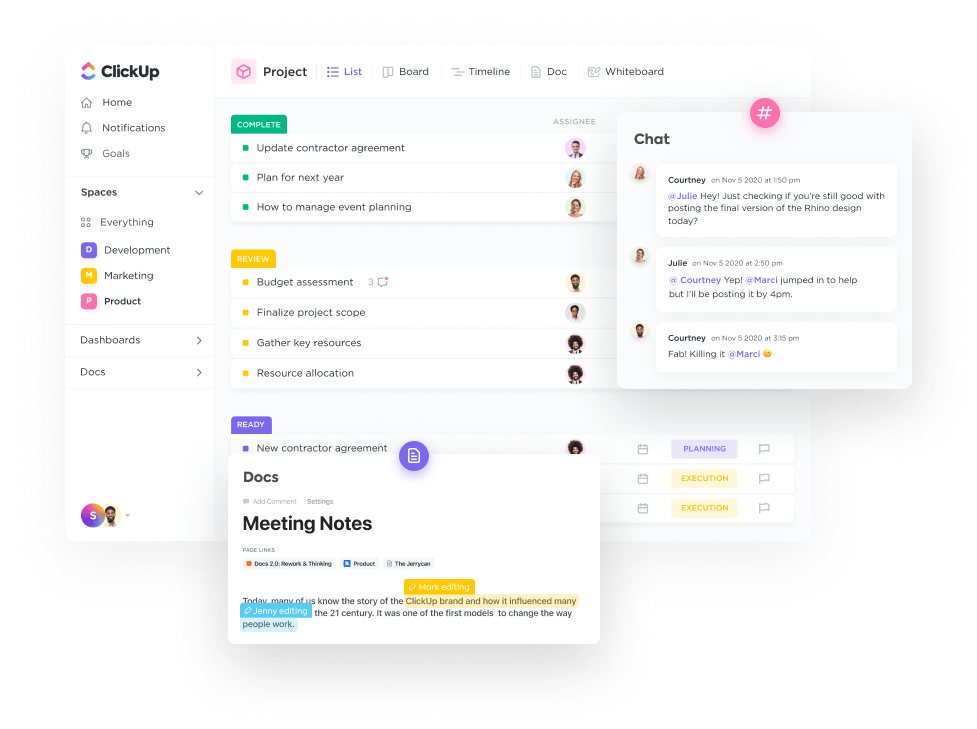
Từ trò chuyện với đồng nghiệp ở xa đến phân công công việc và tự động hóa quy trình làm việc, ClickUp luôn hỗ trợ bạn.
Và điều tuyệt vời nhất?
ClickUp là nơi có các tính năng mạnh mẽ giúp hợp lý hóa công việc, nhân sự và tài nguyên của bạn:
1. Quản lý công việc
ClickUp giúp quản lý công việc trở nên dễ dàng. Bạn có thể hoàn thành công việc thường ngày bằng cách sử dụng các nhiệm vụ lặp lại của ClickUp. Các ưu tiên công việc được mã hóa bằng màu sắc giúp nhân viên của bạn giải quyết các công việc khẩn cấp ngay từ đầu ngày. Sử dụng tính năng Nhắc nhở của ClickUp để đảm bảo bạn luôn đi đúng hướng.
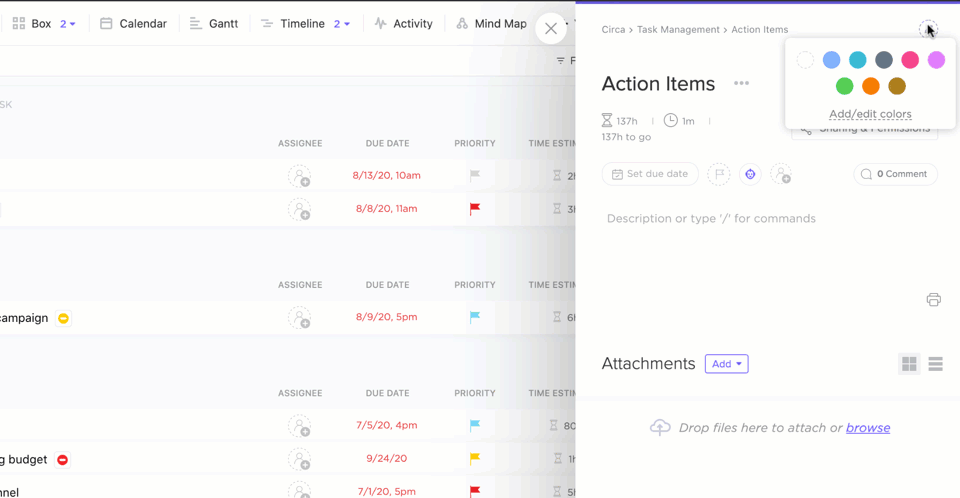
2. Bình luận
Chắc hẳn ai cũng đã từng gặp trường hợp này: bạn đã giao một công việc cho ai đó, nhưng đột nhiên một khía cạnh khác của công việc đó lại cần có sự tham gia của người khác hoặc một thứ gì đó. Trước đây, bạn có thể chỉ cần tạo một công việc mới.
Nhưng với ClickUp, bạn có thể loại bỏ sự lộn xộn trong giao tiếp và các công việc bổ sung bằng cách chỉ cần gán nhận xét ClickUp cho những người cần xem xét trước khi bạn chuyển sang bước tiếp theo. Thật dễ dàng để chia sẻ bất cứ điều gì trên một công việc. Thậm chí còn có các chủ đề riêng để trả lời nhận xét của người khác.
Điều này giúp bạn giữ cho tất cả các kênh liên lạc luôn mở và được tổ chức tốt. Và đối với những người có thể gõ quá nhanh, ClickUp cho phép bạn chỉnh sửa bình luận bất cứ lúc nào.
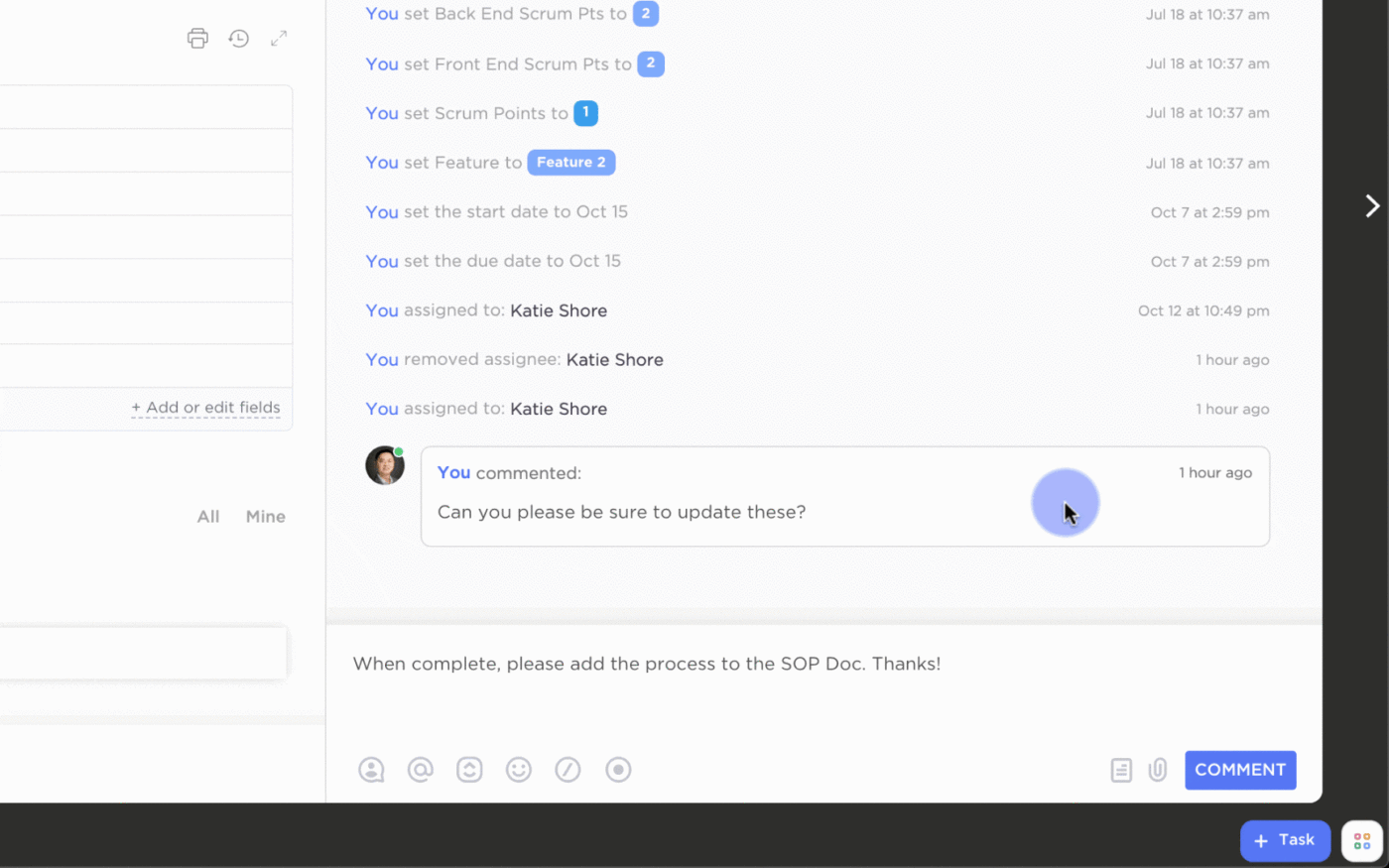
3. Tích hợp
Bạn có biết rằng bạn có thể đưa hơn 1000 ứng dụng khác vào ClickUp? Trên thực tế, ClickUp hỗ trợ hầu hết các ứng dụng phổ biến mà bạn có thể nghĩ đến như Google Drive, Zoom, Microsoft Teams, v.v. Ngoài ra, còn có các tích hợp cho Google Chat + ClickUp và Slack + ClickUp.
Tại sao phải chọn một trong hai khi bạn có thể có hai công cụ làm việc mạnh mẽ hoạt động cùng nhau? 😉
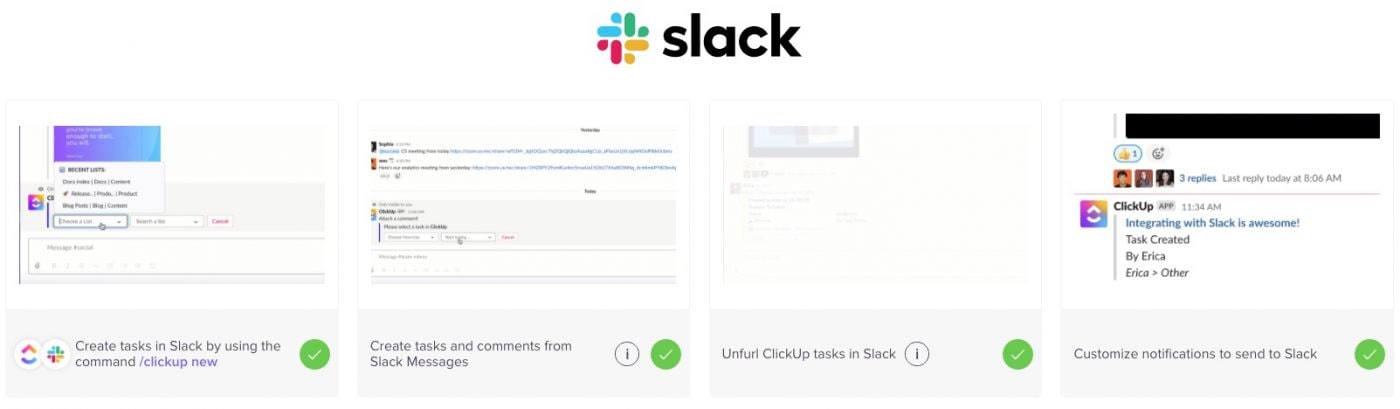
4. Chế độ xem trò chuyện
Một tính năng khác của ClickUp là Chế độ xem trò chuyện. Tính năng này cho phép bạn nhanh chóng chia sẻ các tài nguyên liên kết và cập nhật, đồng thời hợp nhất giao tiếp của nhóm trong một nơi duy nhất. Thêm thành viên nhóm vào cuộc hội thoại bằng @đề cập và gán nhận xét để giữ cho nhóm của bạn tiếp tục thực hiện các mục hành động.
Tìm hiểu cách Chế độ xem trò chuyện của ClickUp giúp chuyên gia tiếp thị xã hội Michelle Thames tổ chức công việc kinh doanh của mình.
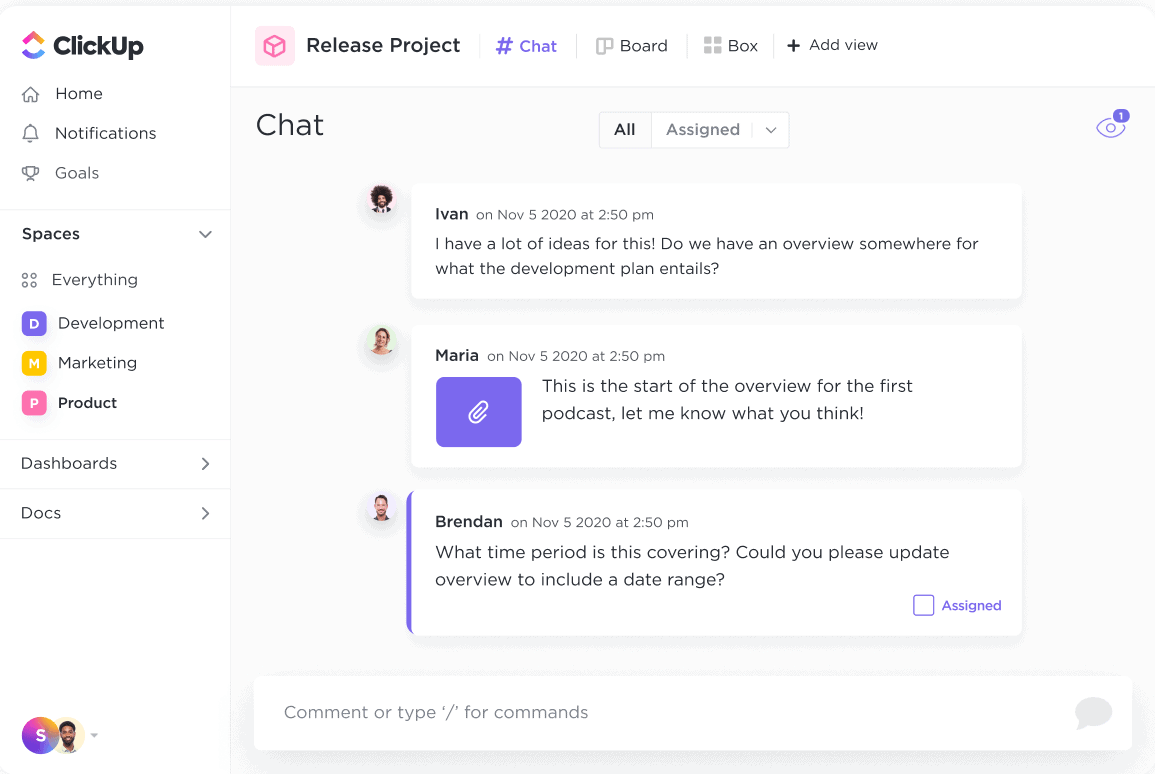
5. Email trong ClickUp
Gửi và nhận email trong ClickUp một cách dễ dàng, tạo nhiệm vụ từ email, tự động hóa, đính kèm email vào nhiệm vụ và hơn thế nữa. Điều này giúp cải thiện giao tiếp trong nhóm với kết nối nhanh hơn và giao tiếp cập nhật giữa các nhóm.
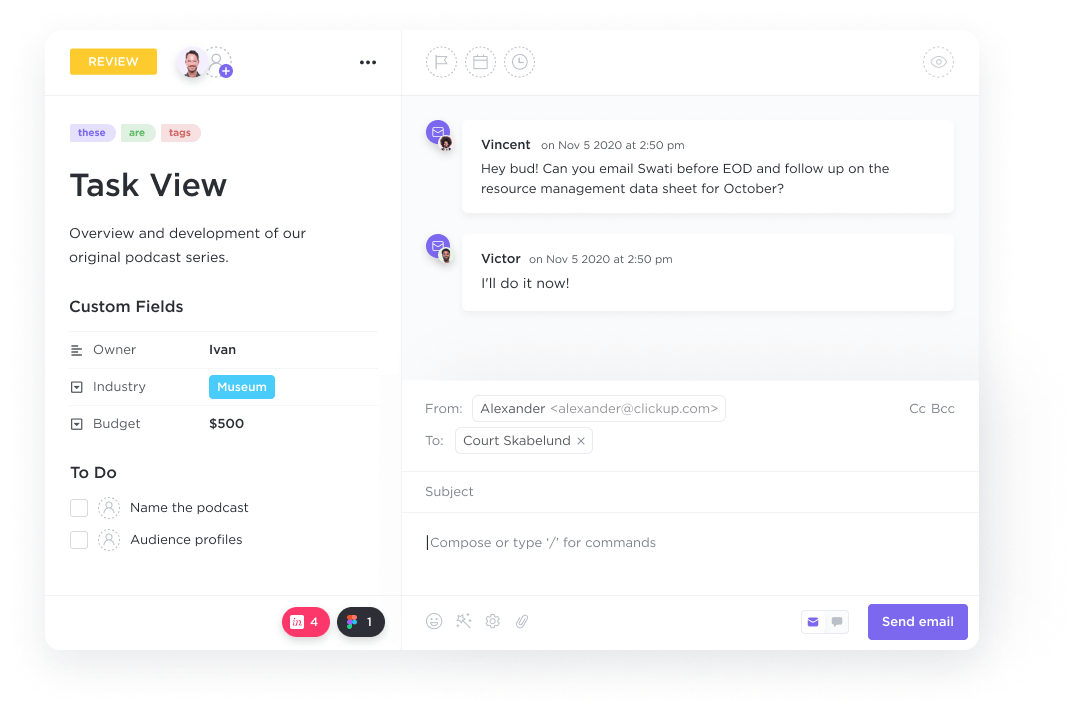
6. Tài liệu
ClickUp Docs giúp bạn dễ dàng xây dựng và tạo các tài liệu, wiki và các tài liệu quan trọng khác trực tiếp trong quy trình làm việc của nhóm. Kết nối chúng với quy trình làm việc để thực hiện ý tưởng với nhóm của bạn hoặc tài liệu và wiki để chia sẻ ý tưởng sâu sắc. Sau đó, đính kèm chúng vào quy trình làm việc.
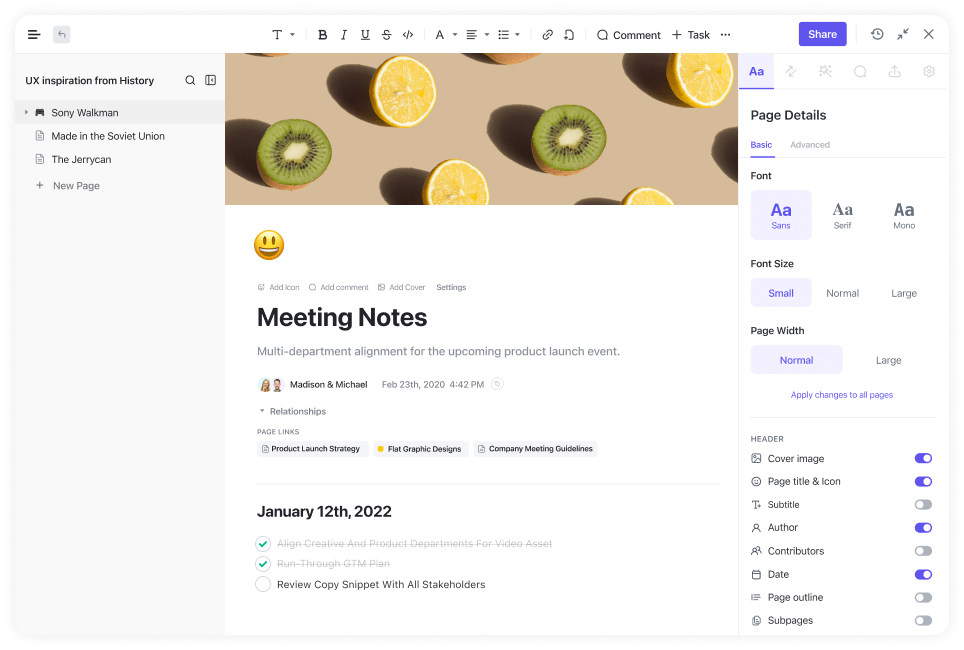
7. Công việc phụ thuộc
Tạo cơ sở dữ liệu hoàn hảo với các mối quan hệ. Xây dựng kết nối giữa các phụ thuộc, công việc và tài liệu để truy cập mọi thứ bạn cần ở một nơi trung tâm. Bạn có thể dễ dàng kết nối bất kỳ số lượng công việc nào để truy cập nhanh hơn vào các mục công việc cấp bách nhất.
Ngoài ra, bạn có thể liên kết khách hàng với các giao dịch cụ thể hoặc thậm chí liên kết khách hàng với đơn đặt hàng của họ. Có rất nhiều cơ hội khi nói đến Phụ thuộc công việc.

8. Tự động hóa
Hợp lý hóa quy trình làm việc và tiết kiệm năng lượng sáng tạo của bạn bằng cách tự động hóa các công việc thường ngày — không còn các hành động lặp đi lặp lại. Tự động hóa ClickUp là giải pháp hoàn hảo cho các quy trình làm việc phức tạp và đơn giản lặp lại thường xuyên. Bạn cần giao một công việc cho một nhóm cụ thể sau khi hoàn thành công việc của mình?
Đó là một tự động hóa đơn giản.
Bạn muốn gắn thẻ một người cụ thể khi thời hạn bị trễ? Hoặc bạn cần thay đổi mức độ ưu tiên khi trạng thái của một nhiệm vụ thay đổi? Bạn có thể làm tất cả (và thậm chí tạo tự động hóa tùy chỉnh) trong ClickUp.
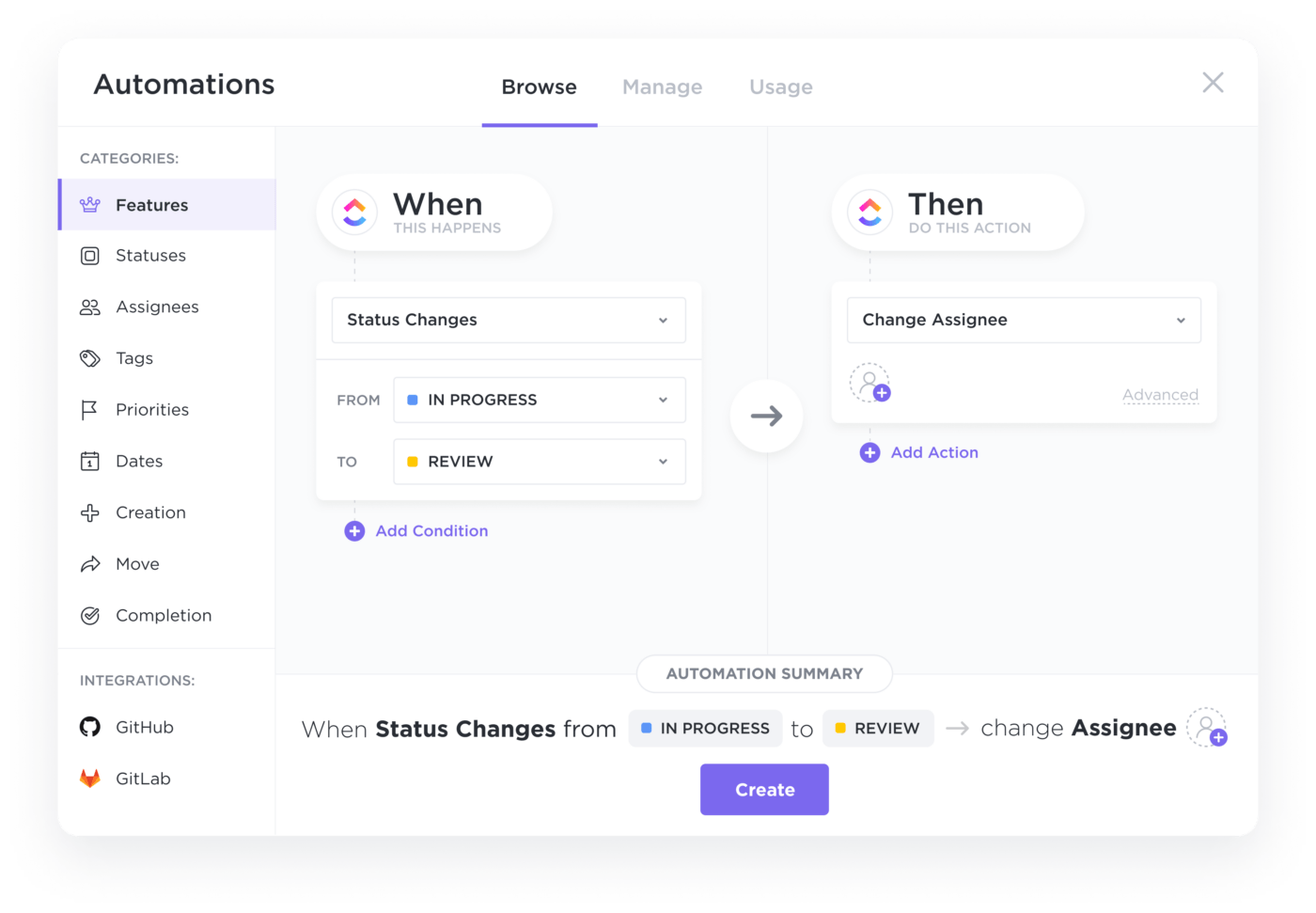
Giá ClickUp
ClickUp cung cấp gói miễn phí và các gói trả phí với giá cả phải chăng. Và điều tuyệt vời nhất là gì? Phiên bản miễn phí sẽ khiến bạn ngạc nhiên với các tính năng mạnh mẽ, giống như phiên bản cao cấp.
- Gói Miễn phí: Chúng tôi cung cấp cho bạn hơn đủ để thử nghiệm giải pháp của chúng tôi. Bạn nhận được 100MB dung lượng lưu trữ và có thể thêm thành viên không giới hạn để thực hiện công việc không giới hạn. Bạn cũng nhận được bảng trắng, hỗ trợ 24/7 và hơn thế nữa.
- Không giới hạn ($5/tháng/người): Sau khi yêu thích gói miễn phí, hãy tiến thêm một bước và chọn gói không giới hạn. Gói này tặng bạn dung lượng lưu trữ, tích hợp và trường tùy chỉnh không giới hạn.
- Gói Doanh nghiệp (12 USD/tháng/người): Mở rộng cánh và kinh doanh! Ngoài các lợi ích của gói Không giới hạn, bạn còn được sử dụng Google SSO, xuất tùy chỉnh, tự động hóa nâng cao và nhiều hơn nữa.
- Business Plus (giá tùy chỉnh): Gói này mang đến cho bạn tất cả các tính năng trong Business cùng với chia sẻ nhóm, quyền truy cập tùy chỉnh, đào tạo quản trị viên và hỗ trợ ưu tiên!
Và người chiến thắng là…
Chúng tôi đồng ý rằng trong cuộc tranh luận giữa Slack và Google Chat, mỗi nền tảng đều có những tính năng cốt lõi giúp ích cho người dùng. Cả hai đều là những công cụ cực kỳ hữu ích để giao tiếp với các thành viên trong nhóm và theo dõi công việc và quy trình làm việc.
Và nếu bạn vẫn chưa hài lòng với cả hai, hãy xem các phương án thay thế Microsoft Teams để tìm các lựa chọn khác.
Tuy nhiên, chúng tôi sẽ cho bạn biết rằng bạn sẽ tìm thấy ClickUp trong cả hai danh sách này vì nó không chỉ cung cấp các tính năng đáng tin cậy để liên lạc liền mạch mà còn là công cụ quản lý dự án tất cả trong một, kết nối với hơn 1.000 công cụ làm việc khác để giúp nhóm của bạn hợp lý hóa tất cả công việc của mình vào một nơi.
Nghe có vẻ như người chiến thắng thực sự đối với tôi. 😉🥇